Dimensionarea pe desene
Probabil, va fi o surpriză, dar astăzi avem o altă lecție din tema „lecții nanocad».
Ideea pentru această lecție nu este intamplatoare, deoarece am lua de multe ori e-mailuri cu întrebări despre cum să folosească în mod corespunzător o astfel de echipă minunată, programul nanoCAD ca „dimensiuni“.
După cum știți tema de azi: desene - Dimensionarea.
Dimensiunile Subiect sunt foarte voluminoase, așa că am decis să-l împartă în mai multe părți. Aceasta este prima parte.
Un pic distrată și consiliază casa în care modele de cherestea furnir laminat de designer. Deoarece glulam este una dintre cea mai înaltă calitate și materialele cele mai fiabile pentru construcția de case. Lăsați clădirea va sta atâta timp cât posibil!
tipuri de dimensiuni
Programul nanocad există un număr destul de mare de dimensiuni, care sunt împărțite în grupe principale:
- Dimensiunile liniare (orizontale, verticale, paralele, etc.);
- dimensiuni radiale (diametru, rază etc.);
- Dimensiunea arc;
- dimensiuni unghiulare.
Toate dimensiunile sunt în nanocad sunt asociative. Acest lucru înseamnă că modificările de mărime în funcție de obiectul în sine. Să ne imaginăm următoarea situație: Ați creat model, dimensionarea și salvați documentul. Și, după câteva zile, a decis să schimbe unele detalii, de exemplu, pentru a scurta manșonul un cuplu de centimetri. Deci, dacă modificați linia cu dimensiunea, se schimbă automat.
În orice caz, este scris în manual. Dar, să fiu sincer, așa că nu am folosit funcția. Dar puteți verifica afară!
Cauza komanadu „Dimensiuni“ în mai multe moduri:
- panou separat pe panourile din programul de desen (sub meniul principal). Acesta este expus acolo în mod implicit, astfel încât să puteți vedea cu ușurință ei;
- cu un meniu separat;
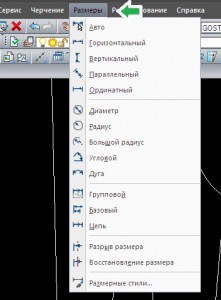
- și linia de comandă, folosind diverse comenzi.
Dimensionarea pe desene, cu o singură comandă
Cum se poate apela această comandă:
- meniu - mașini;
- clic pe pictograma din dimensiunea soclu, doar astfel;
- tastarea pe scrisoarea de linie de comandă - D, apoi o fereastră de tip pop-up în cazul în care puteți alege o dimensiune dreapta, dar mai mult pe aceasta mai jos.

Acum învățăm cum să-l folosească.
O să-ți arăt unul din exemplul cel mai rapid și ușor, iar apoi va trebui să aleagă pentru tine, utilizați metoda sau invoca comenzi separat, sau din linia de comandă (ca în imaginea de mai sus).
Pentru echipa a arătat toată puterea ei, este de dorit să permită completare snap obiect - oPRIVYaZKA. Iar în meniul „Service“ - „moduri de desenare“ - „obiect snap“ marca toate casetele de selectare.
Acum vine modelele de haine, deschide orice pe care le aveți la îndemână, am folosi modelul de „vestei clasic model“ lecție.
Odată ce faci, aici este apare un meniu în linia de comandă:
care va arăta ce dimensiunile pe care le puteți alege.
Același meniu poate fi accesat butonul din dreapta al mouse-ului, dacă faceți clic în zona de desen:

Pe lângă dimensionarea anumitor elemente ale modelelor - de exemplu, segmente, trebuie să setați două puncte - începutul și sfârșitul. Aceste puncte reprezintă începutul segmentului, pe care dorim să măsoare, și la sfârșitul acesteia.
Apoi, trebuie să instalați linia de extensie la distanța dorită de la sursa, pur și simplu trageți mouse-ul înainte și înapoi și a vedea cum se poate lucra.
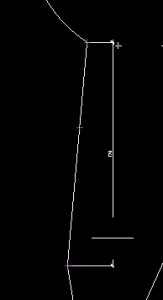
dimensiunea verticală - pentru a întinde mouse-ul la stânga sau la dreapta
Dar al doilea exemplu:

o dimensiune paralelă - spre dreapta și ușor în jos
În continuare, echipa nu se încheie, și puteți pune în jos cât mai multe dimensiuni, după cum doriți.
Un mic truc
Pune jos dimensiunea o anumită lungime sau un arc poate fi un singur clic, trebuie doar să faceți clic pe ea o dată cu mouse-ul și selectați distanța la care doriți să instalați linia de extensie. Dar este important să nu se aleagă punctul de mijloc, deoarece acest punct este reținut ca începutul.
Arc - dimensionat
Să arc supradimensionat:
Deci, puteți pune în jos orice dimensiune.
Și prima parte a subiectului „Desen Dimensionarea“ terminat astăzi.
Nu uitați să vă abonați la blog actualizări sau RSS. să nu piardă următoarele lecții.